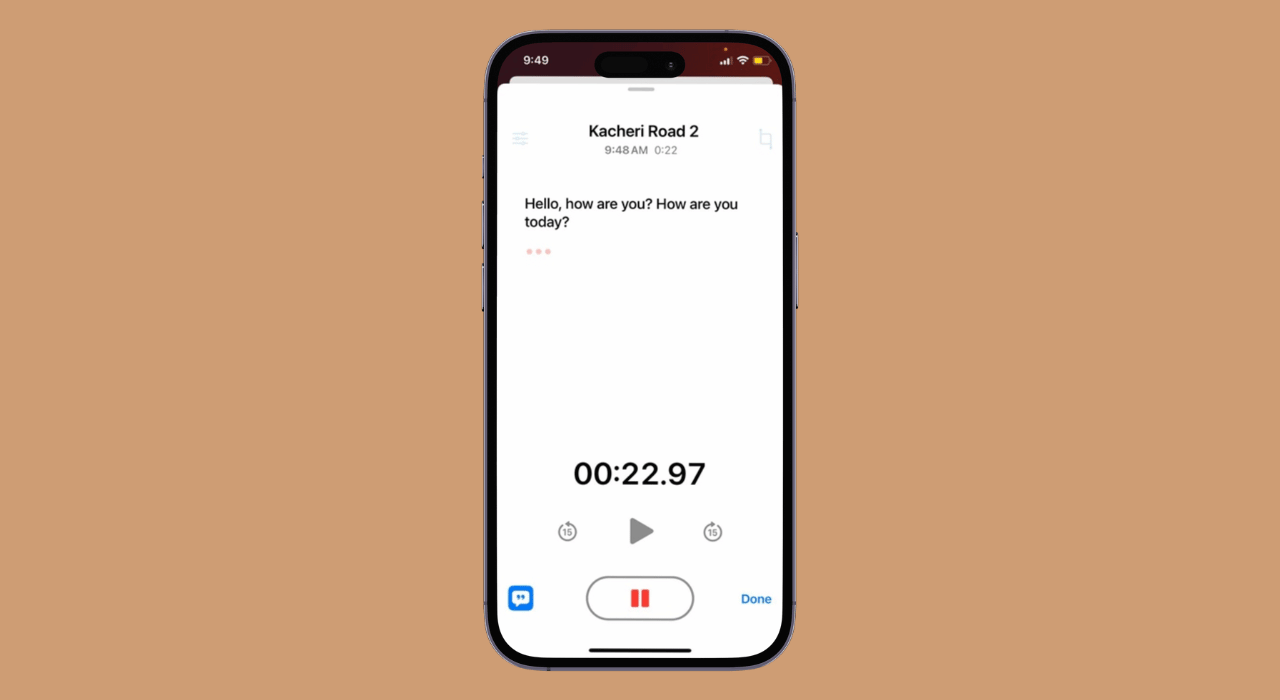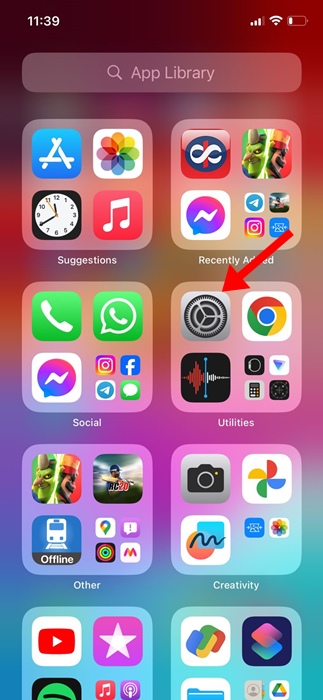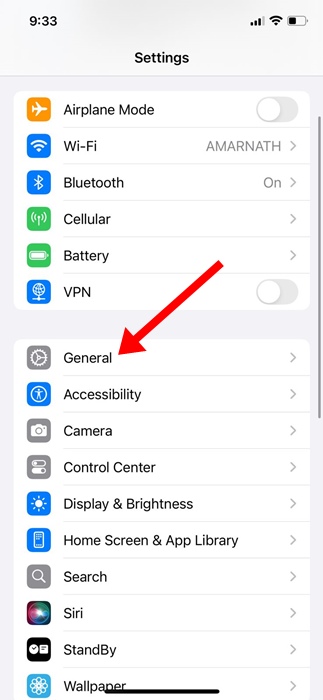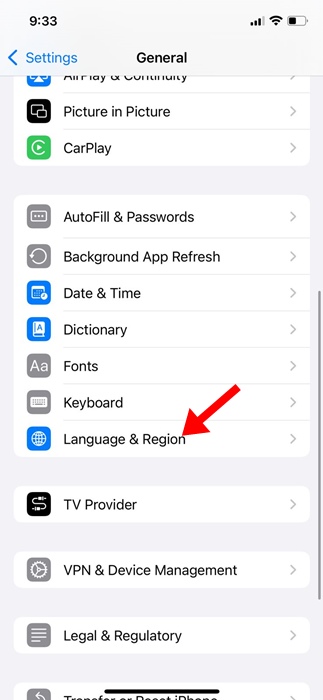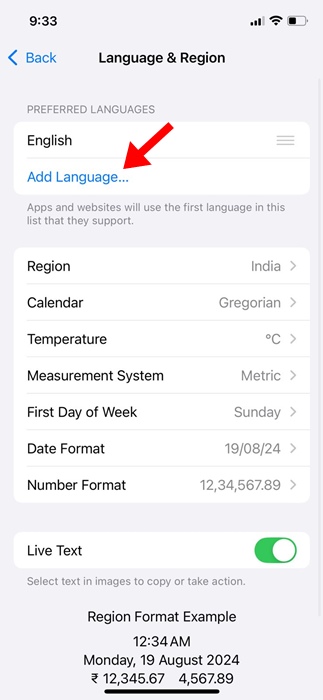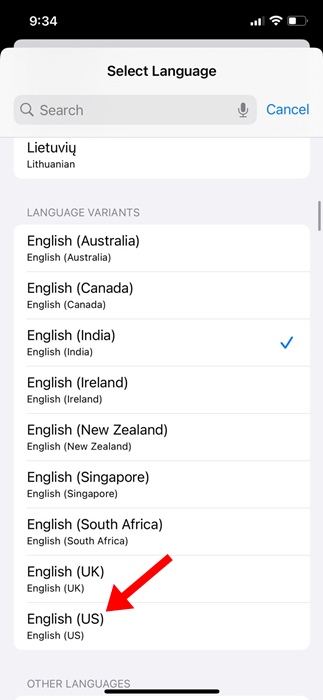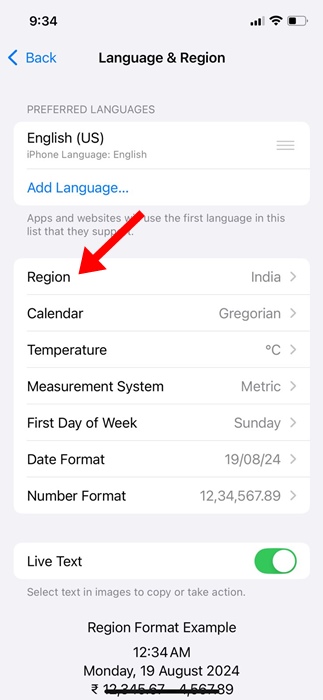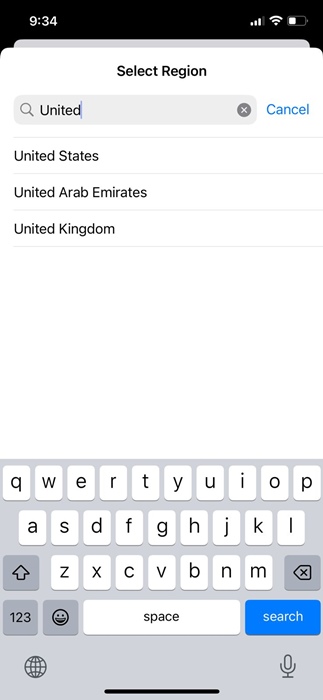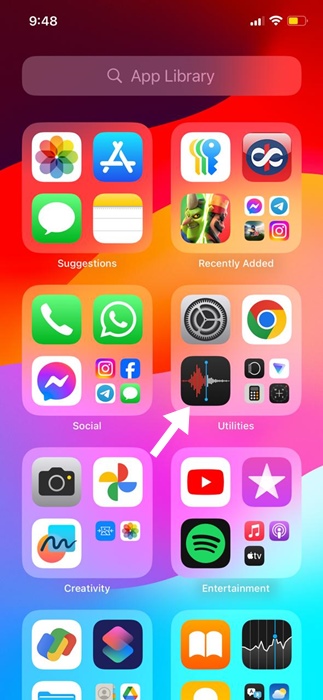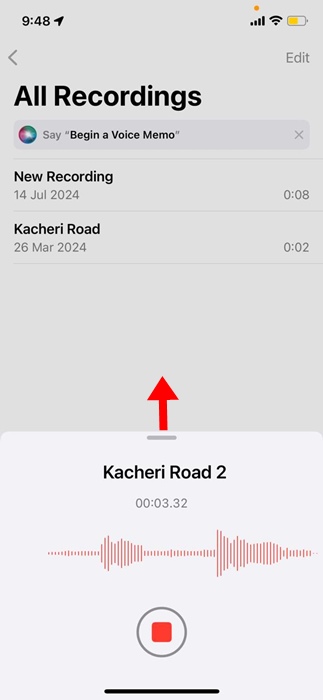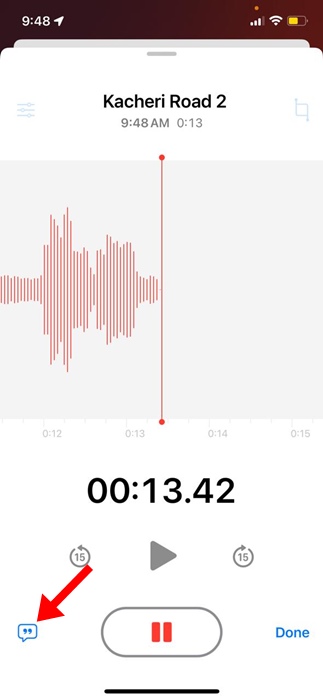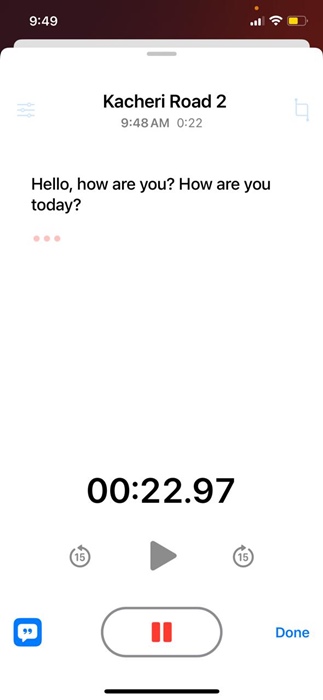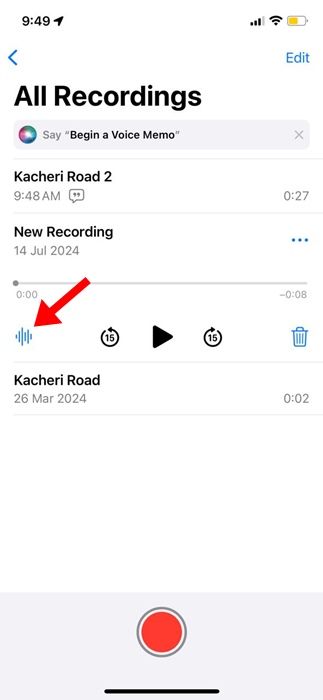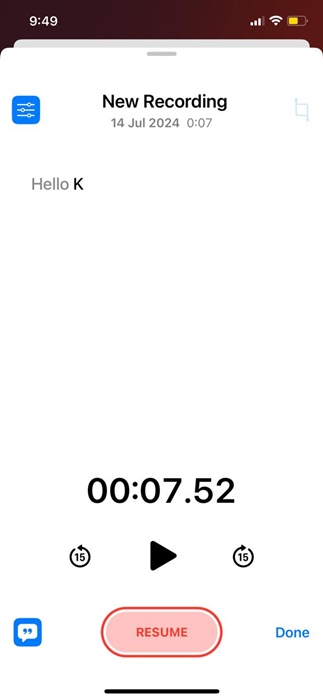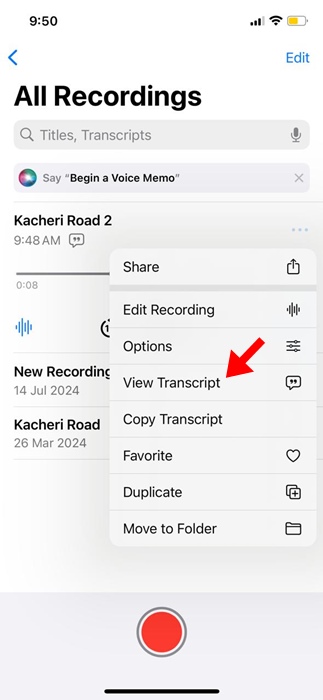Если у вас iOS 18, вам не нужно стороннее приложение для преобразования речи в текст. iOS 18 поддерживает расшифровку аудио, но вам придется использовать либо приложение «Заметки», либо приложение «Диктофон».
Несколько дней назад мы рассказали, как использовать живые расшифровки в приложении «Заметки» на iPhone. Сегодня мы обсудим то же самое для приложения «Голосовые заметки». Итак, если вы заинтересованы в использовании Live Transcripts в приложении «Диктофон» на iPhone, продолжайте читать руководство.
Содержание
Загрузите и установите бета-обновление iOS 18
Прежде чем приступить к выполнению этой инструкции, убедитесь, что на вашем iPhone установлена последняя версия iOS 18 Developer или Public Beta.
Публичная бета-версия более стабильна, чем бета-версия для разработчиков, но в ней все еще есть ошибки, которые могут испортить вам впечатление от iPhone. Однако, если вы по-прежнему хотите использовать Live Transcript в приложении «Диктофон», следуйте нашему руководству по Загрузите и установите публичную бета-версию iOS 18. .
Использование Live Transcripts в приложении «Диктофон» на iPhone
После установки общедоступной бета-версии iOS 18 вы сможете использовать функцию Live Transcript. Однако вам придется изменить настройки языка и региона на английский (США).
1. Запустите приложение Настройки на своем iPhone.
2. Когда откроется приложение «Настройки», нажмите Общие.
3. На главном экране нажмите Язык и регион.
4. На экране «Язык и регион» нажмите Добавить язык.
5. Найдите и коснитесь Английский (США).
6. Затем нажмите Регион.
7. На экране «Выбор региона» выберите США.
Просмотр транскриптов в реальном времени в приложении «Диктофон»
После изменения языка и региона вы можете просматривать расшифровки в реальном времени в приложении «Диктофон» для iPhone. Вот как это просмотреть.
1. Запустите приложение Голосовые заметки на своем iPhone.
2. Затем запишите аудио, которое хотите преобразовать в текст.
3. Как только запись начнется, проведите пальцем вверх по интерфейсу записи, чтобы открыть параметры.
4. В левом нижнем углу нажмите кнопку Расшифровка.
5. Расшифровка будет отображаться на экране во время записи звука.
6. Чтобы создать расшифровку существующей записи, выберите запись и коснитесь значка Waveform в левом нижнем углу.
7. Затем нажмите кнопку расшифровка в левом нижнем углу.
8. Чтобы просмотреть стенограмму, нажмите на запись. Затем нажмите три точки рядом с названием записи.
9. В появившемся меню выберите Просмотреть стенограмму.
В этом руководстве объясняется, как использовать Live Transcripts в приложении «Диктофон» для iPhone. Дайте нам знать, если вам нужна дополнительная помощь по этой теме, в комментариях. Кроме того, если это руководство окажется для вас полезным, не забудьте поделиться им с друзьями.